
Als je ouder bent dan dertig, is deze tutorial voor jou bedoeld. Als bovendien namen als 'Golden Axe', 'Toki,' Snow Bros 'of' Cadillac & Dinosaurs 'je bekend voorkomen, moet je blijven en het tot het einde lezen. Hoeveel 5 harde munten hebben we uitgegeven in speelautomaten in lounges en bars? We wisten niet zeker of we in de bar moesten zijn, maar de sirenesongs van fantastische werelden, draken, straatvechters en chips die uit de leegte vielen, trokken ons als honing naar vliegen.
Het is beter om niet te bedenken hoeveel geld we hebben uitgegeven aan de 'kleine machines'. Veel beter is om op onze computer een 'machine' te hebben waarmee we de klassieke arcadespellen kunnen 'emuleren' en, het beste van alles, zonder om verandering te hoeven vragen. Vanuit het comfort van onze huiskamer, op de computer of aangesloten op de televisie. Wil je terug in de tijd gaan? Mis het volgende niet.
Ik wil arcadeklassiekers op mijn computer spelen. Hoe doe ik het?
Eerste stappen: download de emulator
De emulator die we moeten downloaden is MAME. Met de MAME-emulator kun je de arcades spelen die je wilt, zolang je de bijbehorende ROM van het spel downloadt. Maar we gaan in delen:
Om de emulator te downloaden, moet u eerst zien welk besturingssysteem u heeft. Stel dat u Window bent: volgend dilemma: 32-bits of 64-bits computer? Als je het niet weet, ga dan naar het pictogram 'Deze computer' of typ in de zoekbalk 'Deze computer' en voer in.
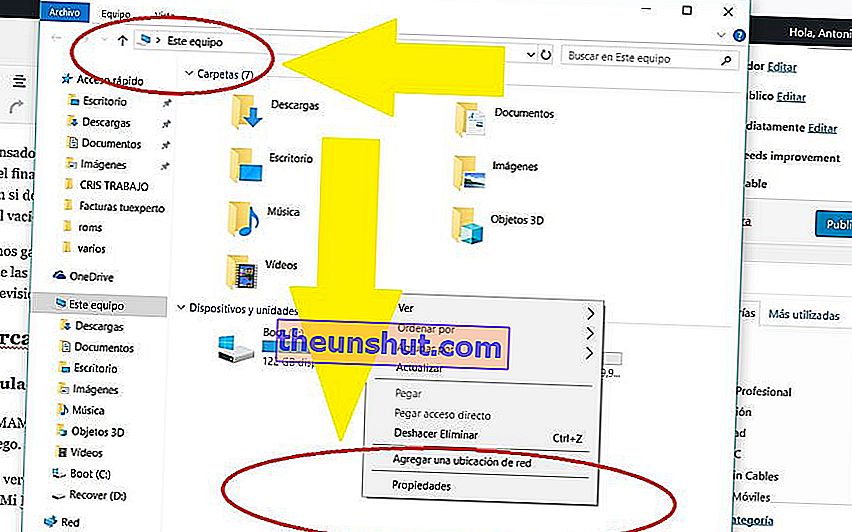
In 'Eigenschappen' ziet u welk Windows-systeem het is dat u gebruikt, of het nu 32-bit of 64-bit is .
Om de versie van de MAME-emulator die bij uw systeem past te downloaden, moeten we naar de officiële MAME-website op internet gaan. Klik op de juiste versie: de 64-bits versie heeft bijvoorbeeld een gewicht van 56,4 MB. Na acceptatie begint een uitvoerbaar bestand te downloaden. Dit uitvoerbare bestand bevat eigenlijk een gecomprimeerde map met daarin een flink aantal bestanden. Wanneer we het uitvoerbare bestand openen, verschijnt het volgende scherm:
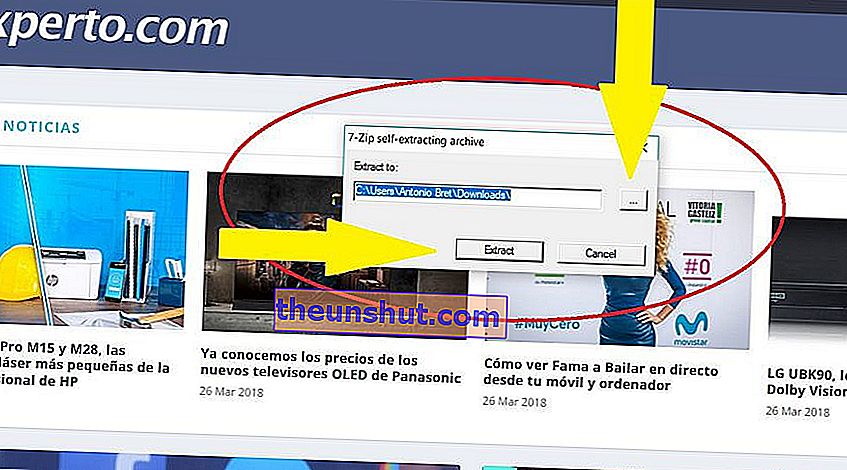
Als we op 'Uitpakken' drukken, worden in de map 'Downloads' alle mappen geplaatst die het bestand bevat en ongeordend. Om dit niet te laten gebeuren, gaan we naar het bureaublad en maken een map aan met de naam 'EMULATOR'. Heeft u hem al? Blijf lezen.
Klik nu op het vak dat u kunt zien in de bovenste schermafbeelding, naast de zoekbalk. Het is een doos die drie ellipsen bevat. We doen dit om hem te vertellen de emulatormappen in de map te plaatsen die we op het bureaublad hebben gemaakt. We selecteren de map EMULATOR op het bureaublad, en dat is alles.
Nu gaan we de emulator voor de eerste keer openen. Natuurlijk kunnen we geen enkele game spelen omdat we nog geen ROM hebben gedownload.
Hoe werkt de MAME-emulator?
Als je niet wilt rotzooien met de verschillende mappen die de MAME-emulator heeft gedownload, kijk dan naar twee , de belangrijkste. De ene heet ROMS. In deze map moet je de ROMS plaatsen van de games die je downloadt. Je hoeft alleen maar te knippen en plakken, dat is alles.
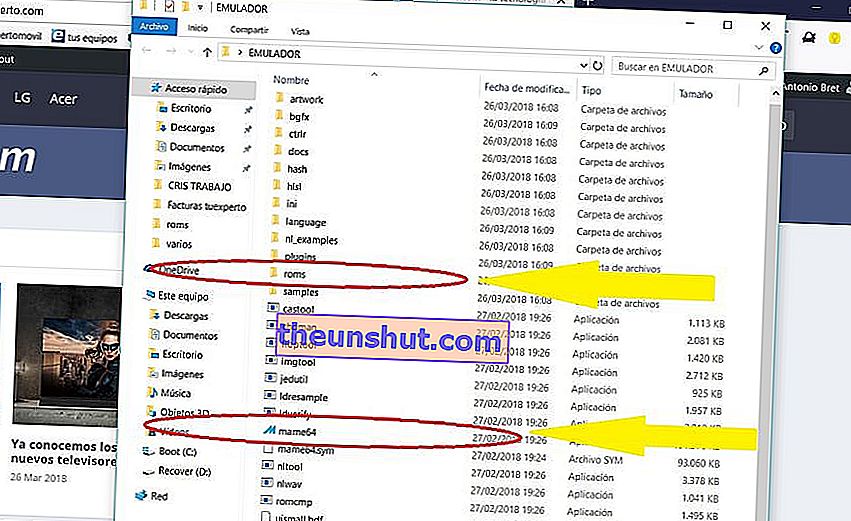
Het andere belangrijke element is de emulator zelf. Klik twee keer op het onderstaande pictogram en het wordt geopend. Wat je zult zien is dit:
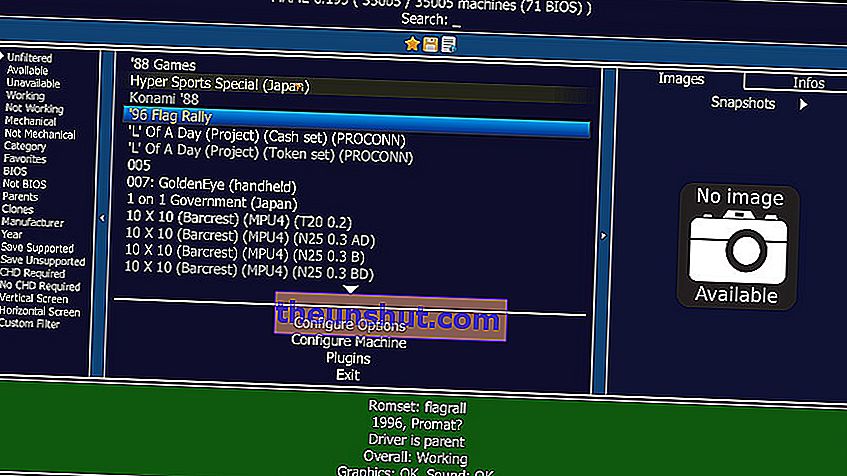
Hier hoeft u alleen de kolom 'Beschikbaar' (beschikbaar) te selecteren die u aan de linkerkant kunt zien. In dit gedeelte kun je alle games zien die je hebt gedownload en in de emulator hebt opgenomen. Bekijk het nu: je zult zien dat er geen zijn omdat je niets hebt gedownload.
Voer een Google-zoekopdracht uit om game-roms te downloaden. Er zijn pagina's en pagina's vol met ROMS. Je hoeft het alleen maar te downloaden, te kopiëren en in de ROMS-map te plakken zoals we je eerder vertelden.
Als je de ROMS in de corresponderende map hebt opgeslagen, sluit en open je de MAME-emulator opnieuw. Nu zie je op het tabblad 'Beschikbaar' dat de games die je hebt gedownload, verschijnen . Om te beginnen met spelen, hoef je alleen maar te dubbelklikken op het spel en als alles goed gaat, kun je beginnen met spelen met zowel het toetsenbord als een USB-controller.
Hoe configureer ik de spelbesturing?
Je hebt het spel al geopend, maar je hebt geen idee hoe je vooruit of achteruit moet gaan of zelfs naar links en rechts moet slaan. Of versnellen en remmen, als het een autogame is. Nou, het is heel simpel. Zodra het startscherm is gestart, drukt u op de tab-toets . Er verschijnt een klein menuvenster waarin u op 'Input (This Machine)' moet drukken.
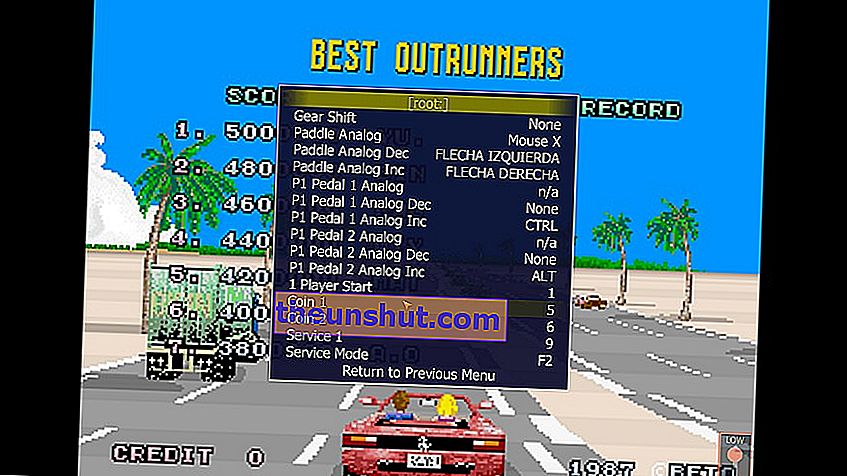
Ga op elk van de bedieningselementen staan die u moet wijzigen. Als het in het Engels verschijnt, zoek dan naar de vertaling van het besturingselement, zodat je alles duidelijk hebt. Eenmaal op het besturingselement gelokaliseerd, drukt u op ENTER . Op deze manier verschijnen er twee pijlen aan de zijkanten.
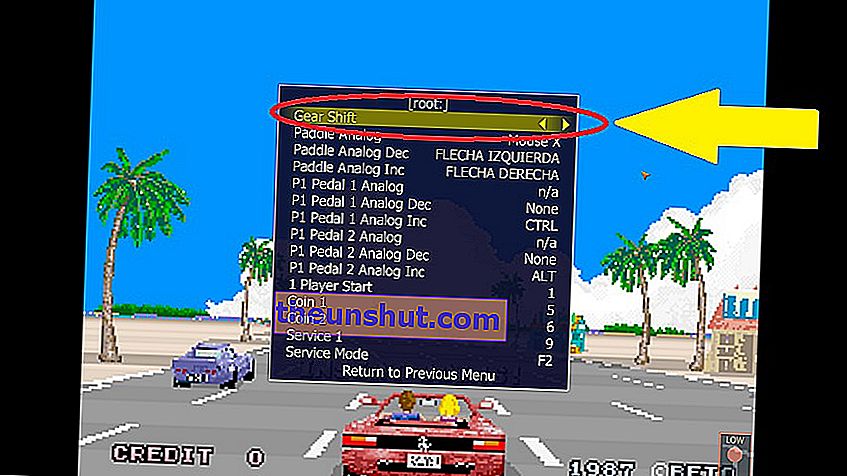
Nu hoeft u alleen maar de toets ingedrukt te houden die u aan dat specifieke commando wilt toewijzen. Vergeet niet: de truc is om het ingedrukt te houden totdat het wordt aangegeven in het besturingselement dat we willen. Dit is hoe het eruit zou moeten zien op het scherm:

Bonus: hoe verleng ik de game-ervaring?
Als je je games naar een ander niveau wilt tillen, kun je overwegen om je computer op je televisie aan te sluiten voor een veel groter beeld. Hiervoor heb je alleen een HDMI-connector nodig die je van je pc naar de tv brengt. En om te spelen, is het het beste om twee controllers te krijgen zoals de vorige en zo het spel vanuit het comfort van de woonkamer te kunnen besturen.
In winkels zoals Aliexpress heb je replica Nintendo-bedieningselementen voor 3,30 euro.Als je liever hebt dat ze eerder aankomen en meer veiligheid hebt bij het retourneren, kun je ze via Amazon bestellen, hoewel ze iets meer kosten: de set van twee bedieningselementen is dat wel voor 9 euro.
Hiermee ben je klaar om van je woonkamer een recreatieruimte te maken zoals je die vroeger vaak deed toen je klein was. Zullen we nog een spel spelen?
